
Садржај
Веб банер је нешто по чему смо упознати. То је обично графика на врху веб странице, која приказује логотип и име компаније, или то може бити реклама или мало обоје, када се појави на комерцијалној веб локацији. Банер треба да буде информативан, атрактиван и примамљив јер желите да повремени посетилац остане на вашој веб локацији. Показаћемо вам неколико начина како направити транспарент.
Кораци
Метод 1 од 6: Пхотосхоп
Креирајте нови документ. Подесите величину банера: постоје стандарди величине. У вашу сврху ћемо се фокусирати на банер испуњен 468 пиксела на 60 пиксела.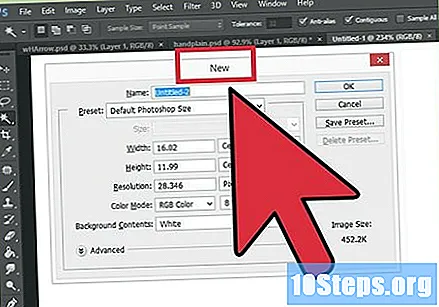
- Напомена: Ово је стандардна величина, али није обавезна. Ако потребе и захтеви захтевају другачију величину, пустите их да вас воде.
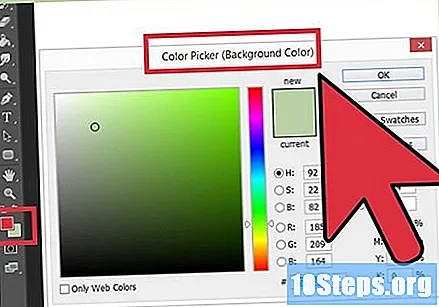
Подесите боју позадине. Позадински слој испуните бојом која надопуњује дизајн вашег вебсајта.- Кликните на примарну боју да бисте отворили избор боја и изабрали вашу боју.
- Помоћу алата Буцкет Паинт попуните позадински слој банера жељеном бојом.
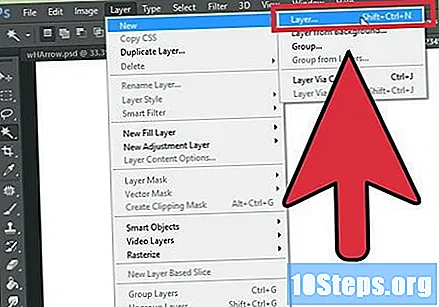
Креирајте нови слој. Овај слој ћемо испунити контрастнијом бојом како бисмо дали видљивост логотипа и текста. Желимо да он буде пропорционалан величини банера и да буде централизован.- У овом новом слоју направите избор који је мало мањи од оригиналног банера и напуните га жељеном бојом.
- Центрирајте испуњено подручје. Изаберите цео слој притиском на ЦТРЛ + А (на рачунару) или Цомманд + А (на Мац рачунару).
- Из менија Слојеви, изаберите Поравнај слој са Селецтион> Центер Вертицал. Поновите овај корак, али одаберите Центрирање хоризонтално. Ово ће слој центрирати и вертикално и хоризонтално.
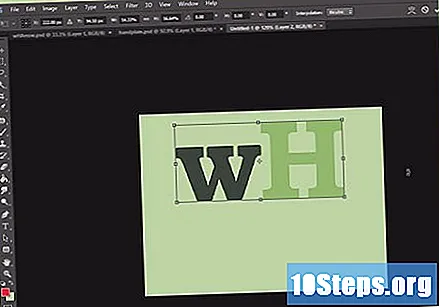
Додајте свој логотип. Отворите датотеку са својим логотипом, копирајте је и залепите у датотеку са натписом коју креирате и она ће се појавити као нови слој. Поништите величину слике ако је потребно. Притисните ЦТРЛ + Т (на рачунару) или Цомманд + Т (на МАЦ-у) и користите контроле да бисте променили величину по потреби. Притисните тастер Схифт током померања контрола да бисте пропорционално промијенили величину слике.
Додајте назив своје компаније или адресу веб локације. Одаберите алатку за текст, одаберите жељени фонт и напишите. Ако није одговарајуће величине, извршите потребна подешавања, као што је описано у претходном кораку.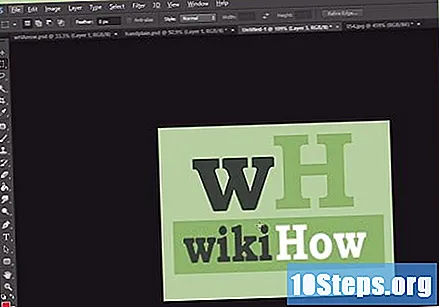
Додајте додатне елементе. Понекад лого и назив нису довољни. Иначе, додавање неколико линија и украса додаће изгледу банера. Креирајте нови слој. Креирајте нови слој да бисте извршили потребна подешавања без ометања осталих слојева.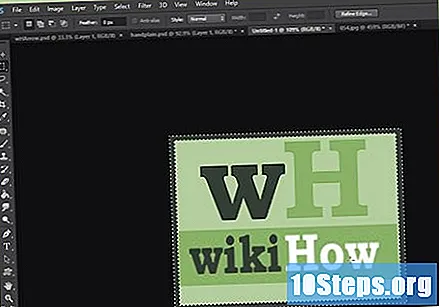
Држати га чистим. Савршено подесите логотип, наслов и све додатне елементе и сачувајте свој банер.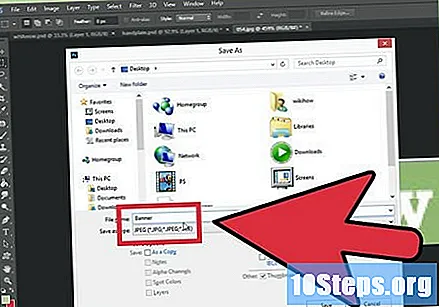
Метод 2 од 6: Мицрософт Паинт
Креирајте нови документ.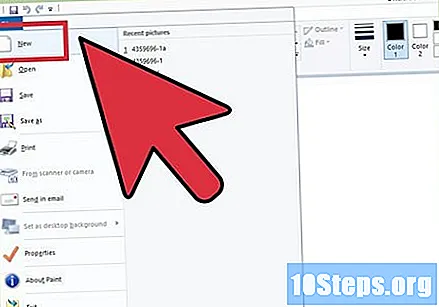
Направите документ величине банера. То може бити величина коју желите или приступите овој вези да бисте видели стандардне величине банера.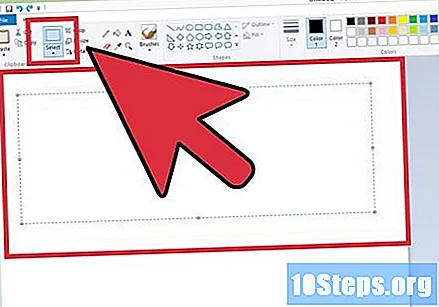
Ако желите шарену позадину, користите канту са бојом да бисте испунили банер жељеном бојом. Урадите нешто што одговара остатку ваше веб локације.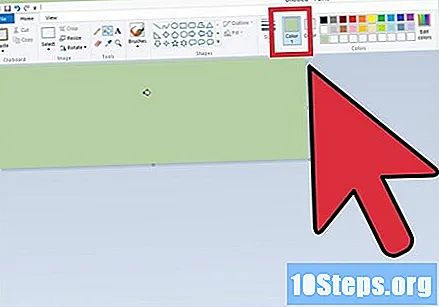
Додајте фотографије, слике и текст. кликните унутра Огрлица и онда даље Огрлица од '.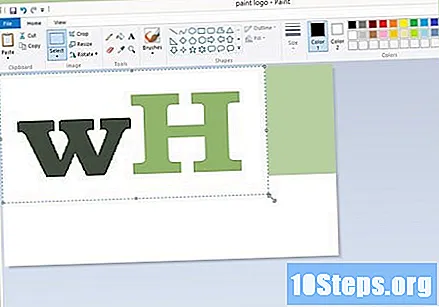
- Пронађите слику која вам се свиђа, а затим кликните дугме Отвори.
Промените величину слике по потреби. кликните унутра Промените величину а затим изабери Пиксела. Подесите висину тако да је тачна висина вашег банера.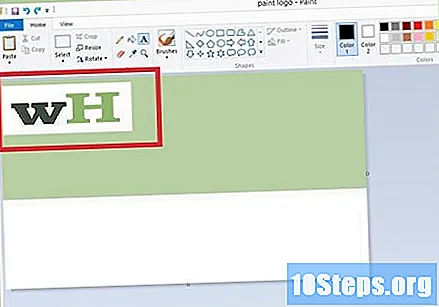
- Поставите слику тамо где желите.
- Додајте онолико слика колико желите (све док одговарају!).
Додајте свој текст. Коришћење алата Текст (дугме са словом ТХЕ), додајте било који текст који желите.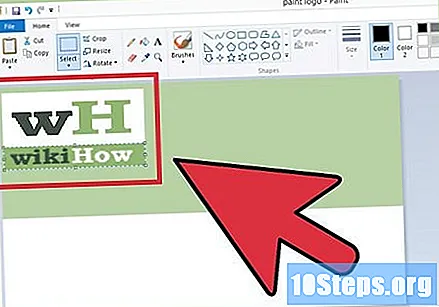
Изрежите свој транспарент. Употријебите алат за одабир и одаберите банер. Уверите се да је избор величине жељене за банер и кликните Сећи.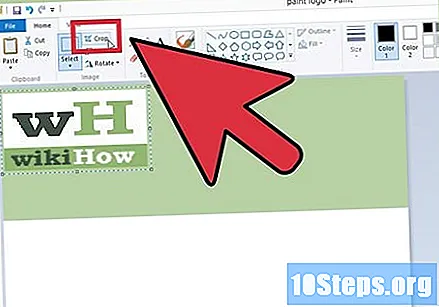
Кад будете спремни, уштедите!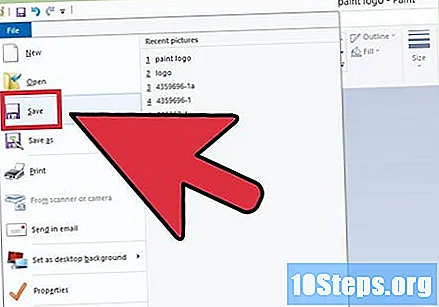
Метод 3 од 6: Мицрософт ПоверПоинт
Креирајте нови празан ПоверПоинт документ.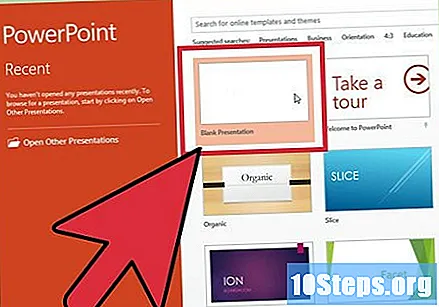
- Подесите поглед на 100%.
Нацртајте позадину. Користите једну од стандардних величина банера или направите величину коју желите.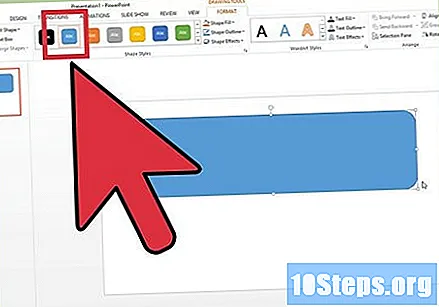
- Кликните на мени Облици и изаберите основни правоугаоник.
- Нацртајте жељену величину и испуните онако како сматрате прикладним. Можете користити чврсту боју или одабрати ефекте испуњавања или одабрати унапред дефинисане стилове.
Додајте фотографију или логотип. На банер можете додати фотографије, логотипе или било коју другу слику. Користимо графичке слике као пример. На картици Уметање кликните дугме 'Слика и одаберите врсту слике коју желите да укључите. Додајте слику, промените величину и ставите је на ваш банер.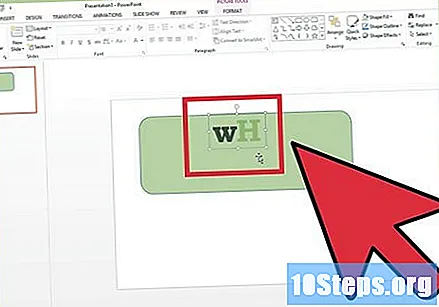
Додајте текст или друге елементе. На банер ставите име компаније, слоган или било које друге информације које желите да додате.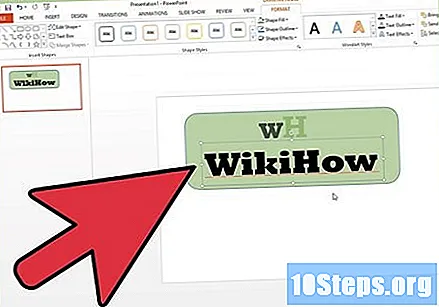
Изаберите банер. У преклопу Почетна страница уђи Изаберите и изабери Изабери све или притисните ЦТРЛ + А (на рачунару) или Цомманд + А (на Мац рачунару). Важно: провјерите је ли транспарент точно онакав какав желите и да нема ништа осим њега!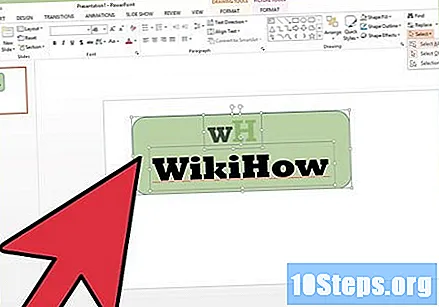
- Кликните десним тастером миша на било који елемент вашег банера који није текст и у менију који ће се појавити изаберите опцију “Сачувај као слику ...
Сачувајте банер. Отворите га и видите да ли је оно што сте желели и користите га како год желите!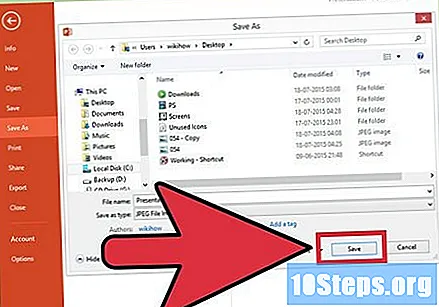
Метод 4 од 6: Коришћење Интернет Буилдерс банера
Посетите било коју од ових веб локација: БаннерсАБЦ.цом, Аддесигнер.цом, мибаннермакер.цом итд. (Гоогле за више њих). Постоји неколико градитеља банера на мрежи. Проведите неколико минута упоређујући карактеристике сваке и одаберите ону која најбоље одговара вашим потребама.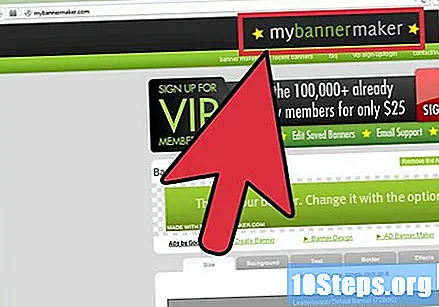
Додајте свој текст и слике. Следите упутства на екрану да бисте саставили банер. Обично ове веб локације имају своје уметничко дело које можете да користите или можете увести своје слике и додати их у ваш банер.
Генерирајте свој транспарент. Када завршите, обично ћете имати могућност извоза где можете да извезите слику свог банера у мапу на рачунару у жељеном формату (јпег је у реду). Следите упутства, сачувајте, преузмите и користите свој банер.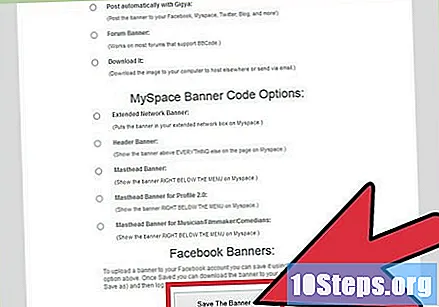
Метод 5 од 6: Креирање аватар-а који одговара вашем банеру
Ово није обавезно. Међутим, можда желите аватар за свој банер ако га желите користити на било којем форуму.
Користите опцију Обрезивање. Доступна је у већини графичких апликација. Изрежите мали део вашег транспарента.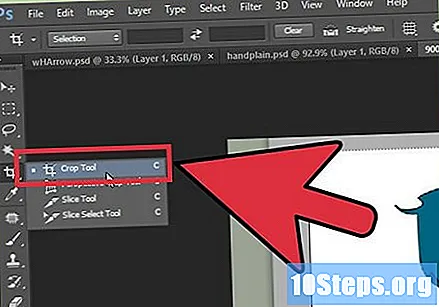
- Поред тога, можете направити мању верзију која укључује елементе из уобичајене верзије вашег банера. То може бити само ваш логотип или слика, или само име ваше компаније. Важно је да је читљив.
Ваш аватар мора бити мали. 48 пиксела од 48 пиксела је подразумевано.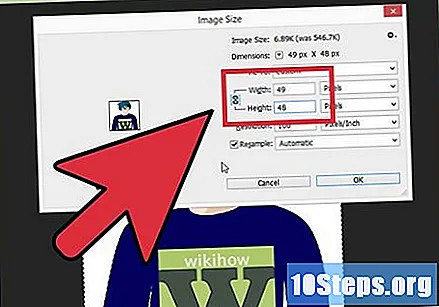
Сачувај свој аватар!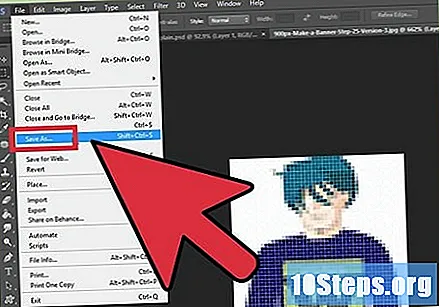
Метод 6 од 6: Додавање вашег банера претплатама на форуму, веб локацијама итд.
Направи налог. Користите веб локацију за дељење слика попут Пхотобуцкет, Флицкр, Тумблр или слично.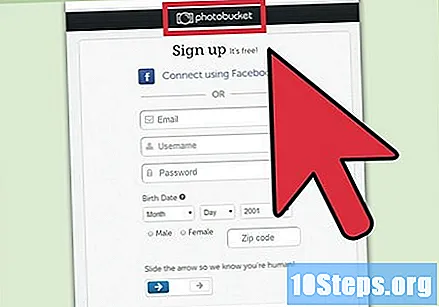
- Када завршите свој налог, моћи ћете да пошаљете свој банер, свој аватар и друге слике на веб локацију.
Копирајте код. Користите могућности дељења да бисте могли да копирате ХТМЛ код и додате банер својој претплати на форум, веб локацију или било шта друго.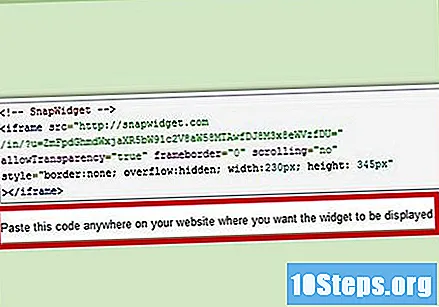
Савети
- Погледајте на форумима и другим веб локацијама да бисте видели узорке банера!
- На рачунару инсталирајте разне фонтове.
- Пракса је оно што чини савршеним.
Упозорења
- Израда банера захтева време и стрпљење!
- Када отпремите фотографију у Пхотобуцкет, ако сте за креирање банера користили ПоверПоинт, слику сте можда сачували у ЕМФ формату, што Пхотобуцкет не прихвата. Да бисте је претворили, сачувајте слику (корак 9) као ЈПЕГ или ГИФ. Дакле, можете је послати у Пхотобуцкет.
- Да бисте одржали квалитет своје слике, сачувајте је као 24-битну битмапу и направите копију у Јпег и Гиф, јер ови последњи формати обично замућују неки део слике.


